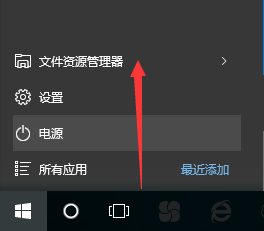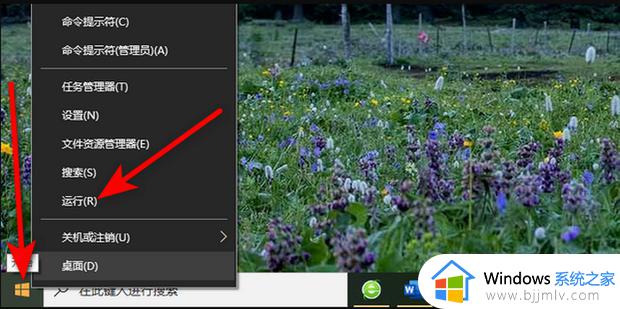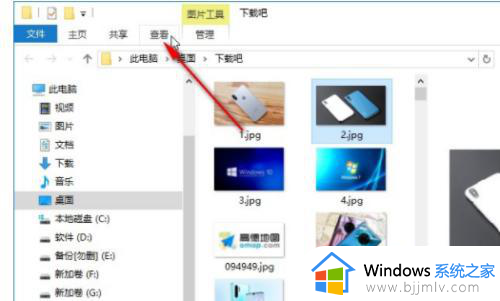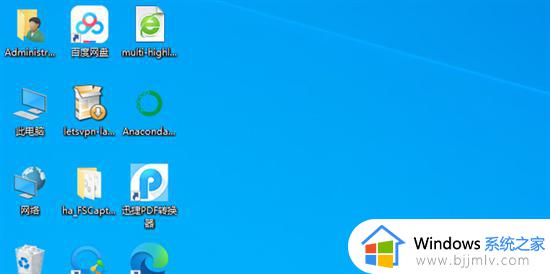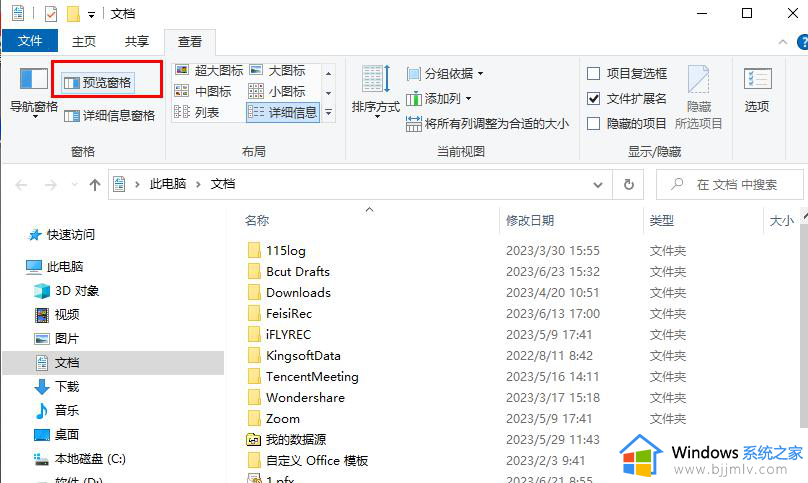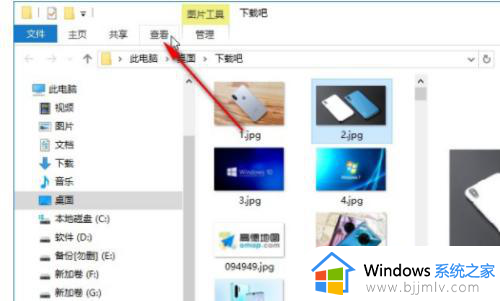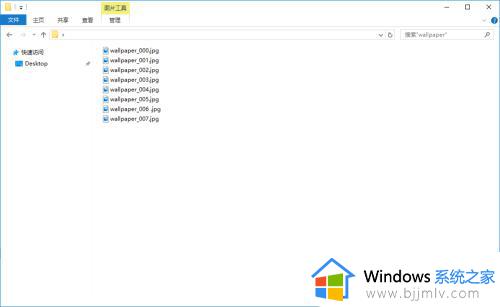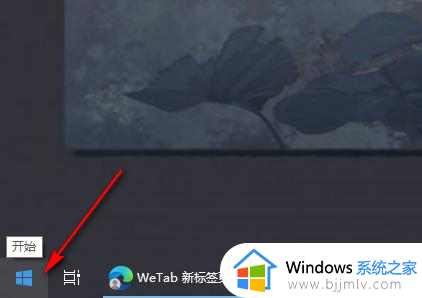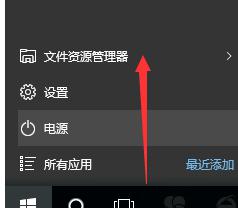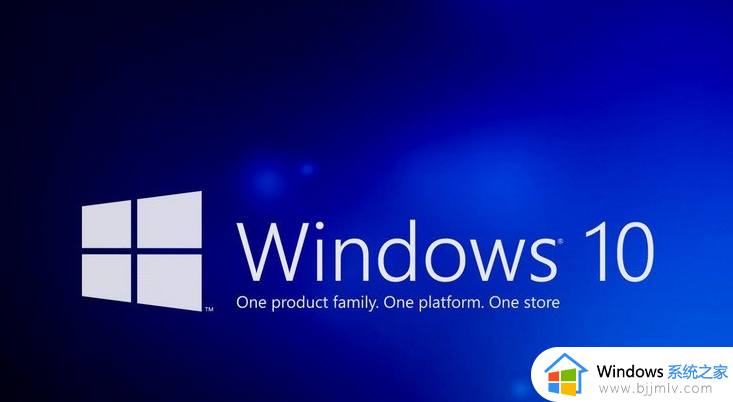win10怎么取消预览窗口设置?win10如何关闭预览窗格模式
更新时间:2024-06-12 11:51:33作者:runxin
随着微软对win10系统的不断优化,因此也行添加了许多功能来满足用户的需求,其中就包括预览窗格模式,当然有些用户觉得win10系统文件资源管理器中的预览窗格很是占用空间,因此也在咨询小编win10怎么取消预览窗口设置?下面就来教大家win10如何关闭预览窗格模式相关内容。
具体方法如下:
1、首先点击桌面此电脑。
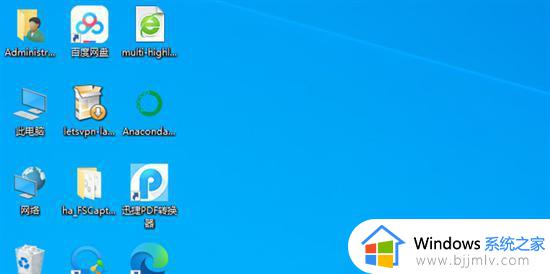
2、点击查看选项。
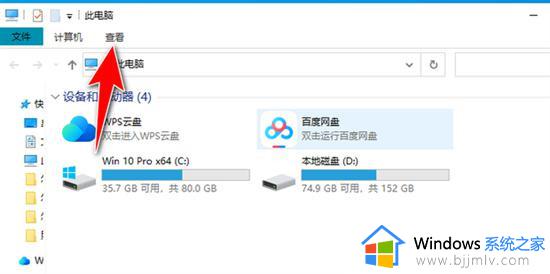
3、取消勾选预览窗格。
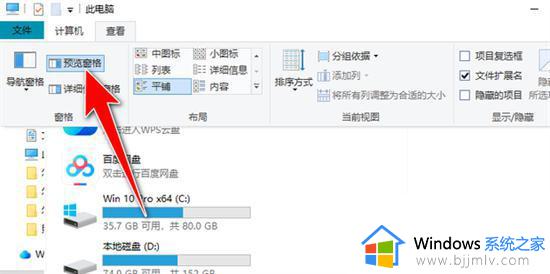
4、关闭成功,效果如图所示。
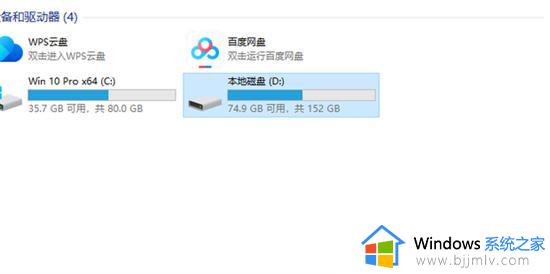
以上就来告诉大家的win10如何关闭预览窗格模式相关内容了,如果你也有相同需要的话,可以按照上面的方法来操作就可以了,希望本文能够对大家有所帮助。